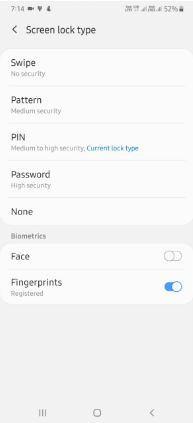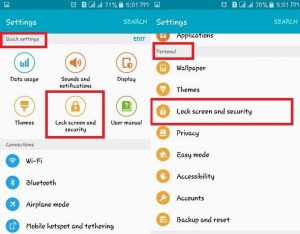Android 10'da Kilit Ekranı Şifresi, Desen veya PIN Nasıl Ayarlanır
Android 10'da kilit ekranı şifresini nasıl değiştireceğiniz aşağıda açıklanmıştır. Desen kilidi, PIN, Şifre ve Biyometrik güvenliği ayarlayabilirsiniz. Parmak izi cihazınızda güvenlik ve yüz tanıma kilidi (Yüz Tanıma)son android telefon veya tablet cihazlar. Android 10 kilit ekranında PIN, Desen kilidi veya Şifreyi değiştirmek için güvenlik ayarlarına gidin. Ayrıca, ekran kilidini "Yok". Kilit ekranı güvenliği, telefonunuzun önemli verilerinin güvenliğini sağlamak için kullanışlıdır.
En son Google Pixel 4 ve 4 XL cihazında süper hızlı desteklenir Yüz tanıma kilidi yalnızca biyometrik güvenlik (Parmak İzini Kaldır). Android 10 çalıştıran cihazlarda ekran kilidi şifresini değiştirmek için aşağıda verilen adım adım işlemi izleyin. Google Piksel, Pixel XL, Piksel 2 & 2 XL, Pixel 3 ve 3 XL, Pixel 3a ve 3a XL, Piksel 4 & 4 XL ve diğer desteklenen cihazlar.
- Android 10'da kilit ekranı duvar kağıdı nasıl değiştirilir
- Android telefonda desen kilidi noktaları nasıl gizlenir
- Android 10'da Smart Lock nasıl kullanılır?
- Android 8.0 Oreo'da yüz tanıma nasıl kurulur
Android 10'da Kilit Ekranı Şifresi Nasıl Değiştirilir
Aşağıda verilen güvenlik ayarlarını kullanarak android 10'da desen kilidini veya kilit ekranı şifresini değiştirebilirsiniz.
Aşama 1: Ana ekranın altından yukarı kaydırın açmak the uygulama çekmecesi senin android 10'da.
Adım 2: Simgesine dokunun. Ayarlar app.
Aşama 3: Aşağı kaydırın ve üzerine dokunun Güvenlik.
4. Adım: Dokunmak Ekran kilidi.
Burada mevcut android 10 kilit ekranı güvenliğini görebilirsiniz. Yok, Kaydırma, Desen, PIN ve Şifre.
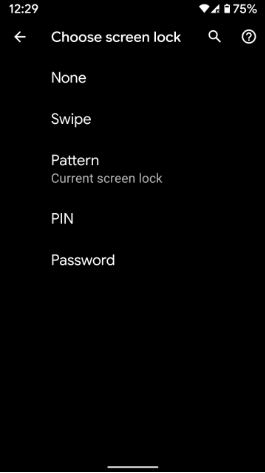
Adım 5: Seçin kilit ekranı ayarlamak istiyorsun.
Şifre, kilit ekranı için en güçlü güvenliktir.
6. Adım: Biz seciyoruz Desen kilidi.
7. Adım: Ekran kilidini şuna ayarla: Bir kilit açma deseni çizin ve dokunun Sonraki.
8. Adım: Tekrar desen çizin onaylamak ve dokunun Onaylamak.
Şimdi kilit ekranı android 10 cihazlarını ayarlayın. Android telefonunuzun kilit ekranından şifreyi istediğiniz zaman değiştirebilir veya kaldırabilirsiniz. Kilit ekranı güvenliğini kaldırmak istiyorsanız, "Yok" listeden seçenek. Kilit ekranı şifrenizi veya şifrenizi unuttuysanız, yapmanız gereken android 10'u sıfırla.
Not: Android 10 cihazı çalıştıran en son Pixel 4 ve 4 XLparmak izi güvenlik seçeneğini kaldırdı ve daha hızlı bir yüz kilidi açma özelliği ekledi. Ayrıca, tüm eski Pixel cihazlarda akıllı kilitten yüz tanımayı kaldırın.
Android 10'da ekran kilidini devre dışı bırakın
Ayarlar> Güvenlik> Ekran kilidi> Yok
- Android 8 Oreo'da yüz tanıma nasıl kurulur
- Android 10'da kilit ekranı bildirimleri nasıl gizlenir
- Galaxy S10, S10 Plus ve S10e'de yüz tanıma nasıl kurulur
Android 10'da Parmak İzi Ekran Kilidi Ayarlama
Android 10 kilit ekranında biyometrik güvenliği kullanmak istiyorsanız, telefonunuzda parmak izi tanıma veya yüz tanıma özelliğini kurabilirsiniz.
Aşama 1: Git ayarlar.
Adım 2: Dokunmak Güvenlik.
Aşama 3: Dokunmak Piksel baskısı cihaz güvenlik bölümü altında.
4. Adım: Dokunmak + Parmak izi ekleyin.
Adım 5: Parmağınızı sensöre koyun ve bir titreşim hissettikten sonra kaldırın. İşlemi tamamlayana kadar bekleyin
Ayrıca, satın alma işlemlerini ve uygulama erişimini yetkilendirmek için parmak izi tarayıcınızı kullanın.
Ve bu kadar.Yukarıda verilen makalenin Android 10'daki kilit ekranı şifresini değiştirmede yararlı olmasını umuyoruz. Hala sorunuz var mı? Aşağıdaki yorum kutusunda bize bildirin. En son güncellemeler için bizimle kalın ve bağlantı kurun.